发布时间:2021-06-28 15: 02: 03
作为一款优秀的流体动力学模拟软件,RealFlow拥有高标准的模拟质量,但鉴于流体模拟的精密性,即使RealFlow已加入了DYVERSO动力学与GPU加速技术,在实际的模拟解算过程中,仍要耗费相当多的资源。
为了减少RealFlow反复高精度解算的频率,我们可以通过时间线的控制播放功能,控制解算缓存的播放,避免进行多次的重复模拟解算。接下来,我们详细来了解一下操作方法吧。
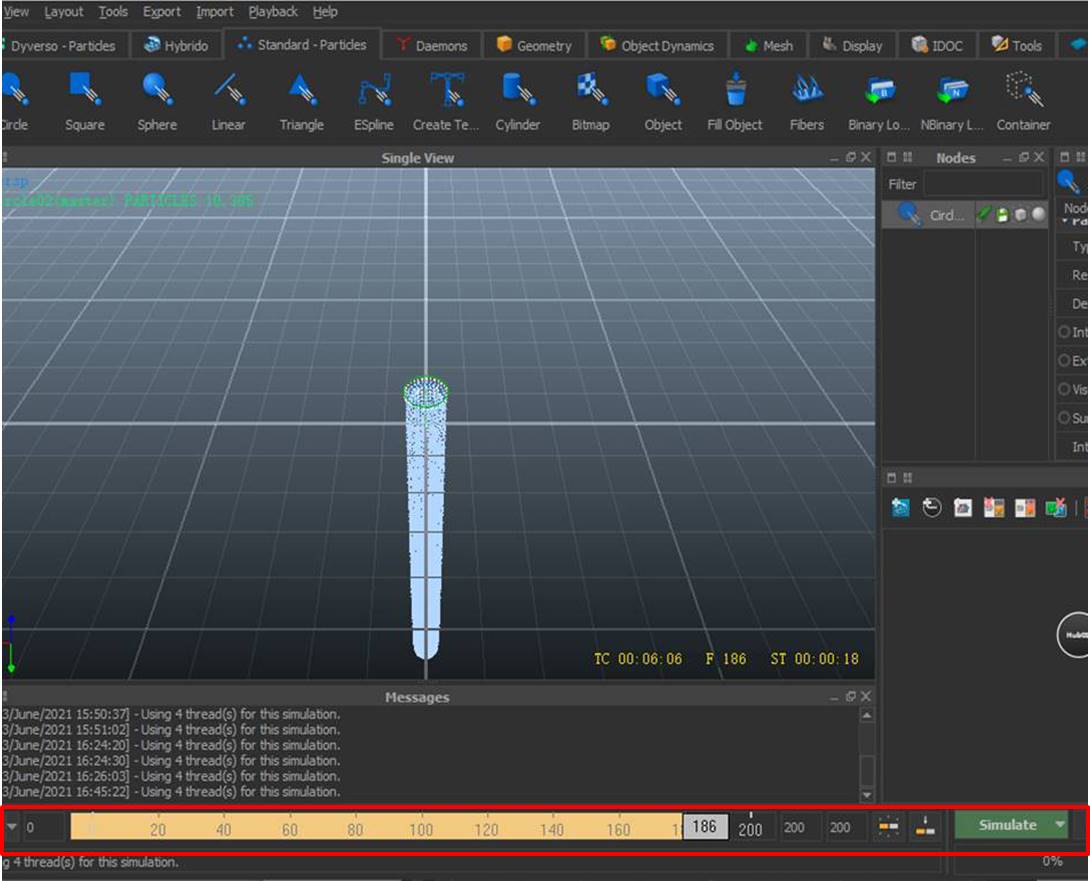
一、时间线的播放控制
当我们完成场景的编辑后,如图2所示,通过单击时间线右侧的“模拟(Simulate)”按钮,即可开启RealFlow的模拟解算。
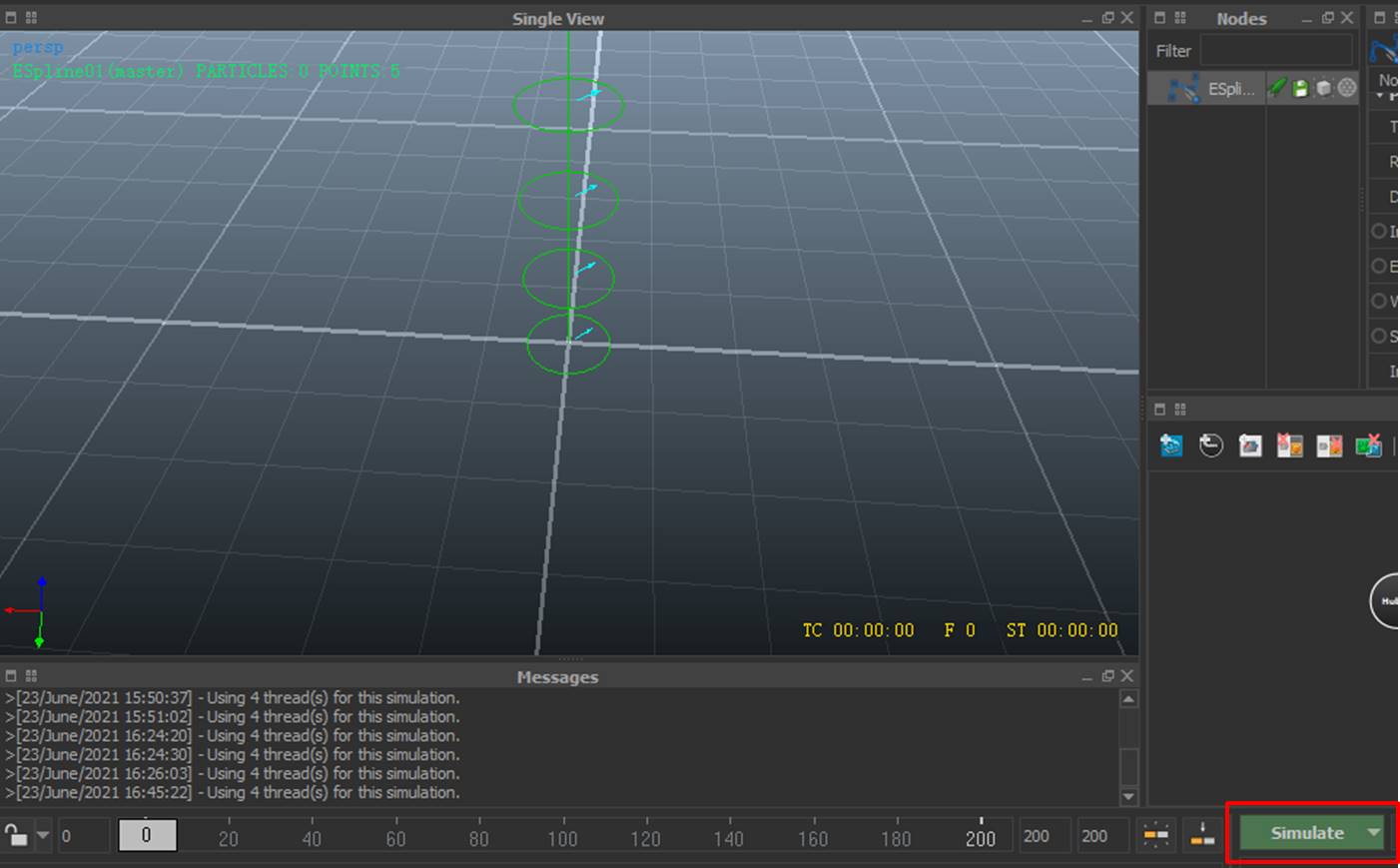
完成模拟后的帧数会显示为橙色,默认设置下,RealFlow会完成0-200帧的模拟。
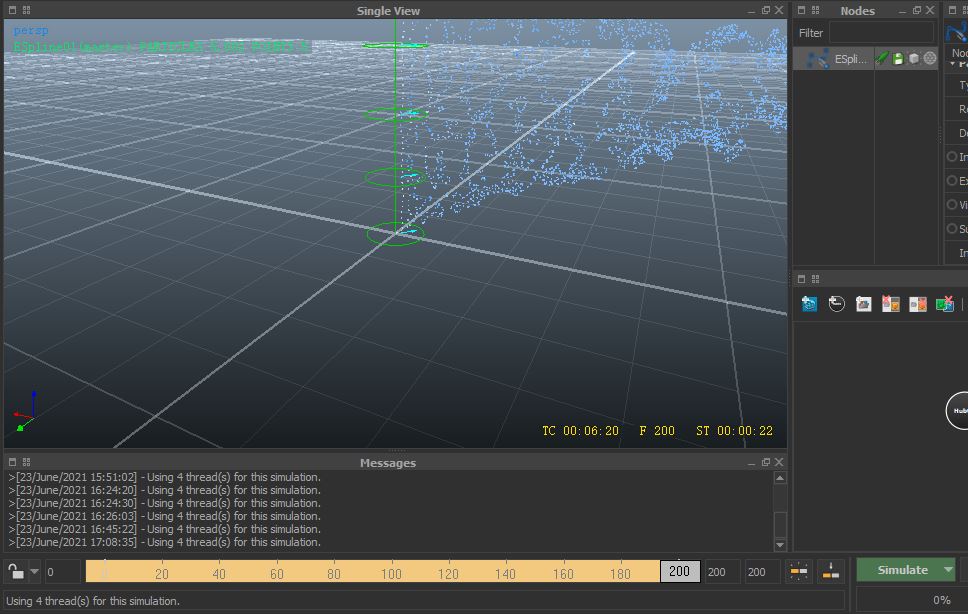
如需调整模拟解算的帧数,可通过调整起始帧、结束帧、持续帧的数值来变更。
比如,如图4所示,将起始帧设为20,结束帧设为100,持续帧设为100,如果是第一次模拟的话,即使起始帧设为20,RealFlow仍会从0帧开始模拟;如果之前已经经过一次模拟的话,RealFlow会从20帧开始模拟,同时使用上一次模拟的0-20帧的缓存。
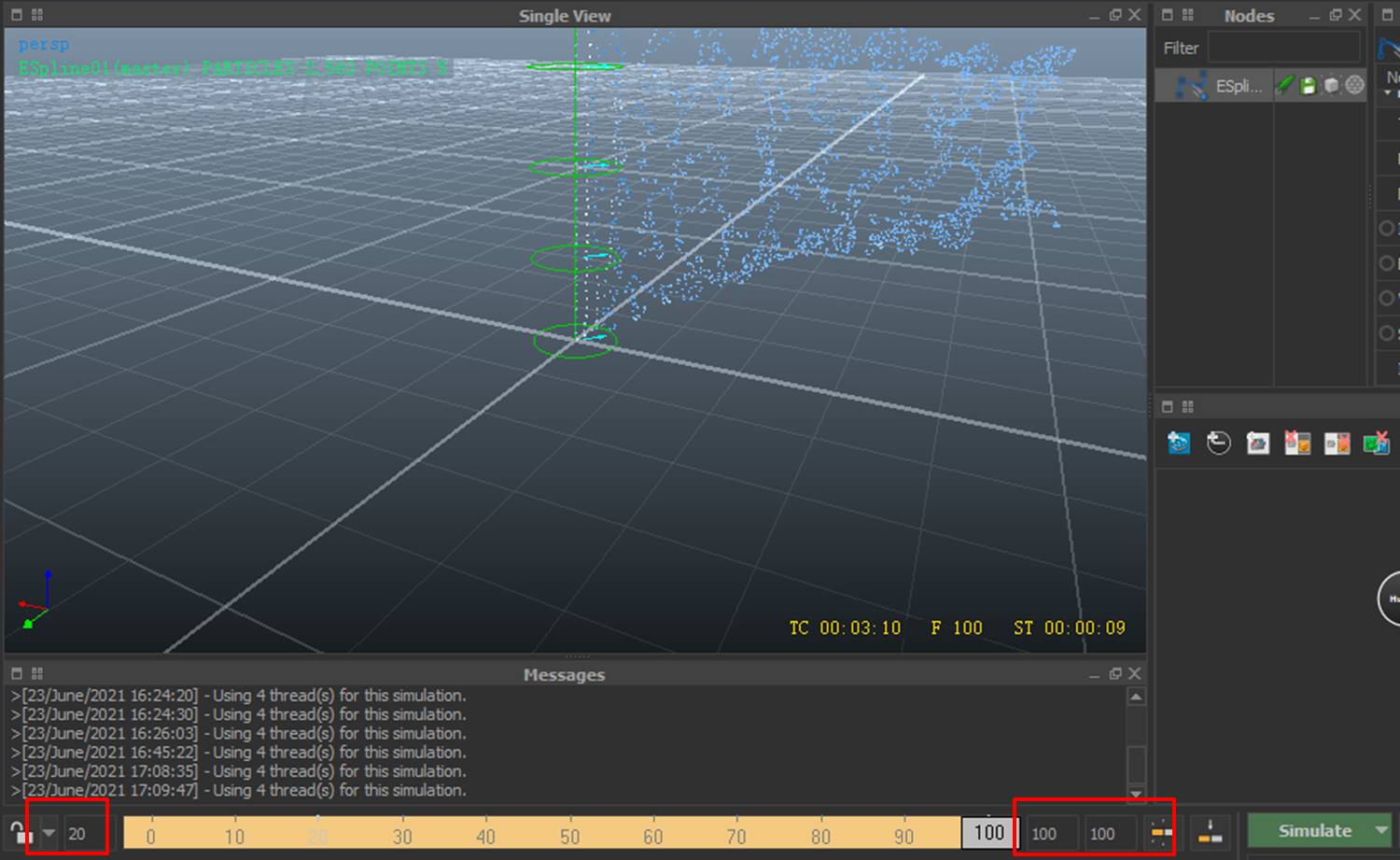
时间线的播放控制,实际上利用的是模拟解算后的缓存数据进行播放控制。当我们完成模拟解算后,希望再次预览模拟效果时,就可以使用播放控制功能,以正常播放、逐帧播放等方式预览模拟效果,而无须再次执行模拟解算,大大地提高效率。
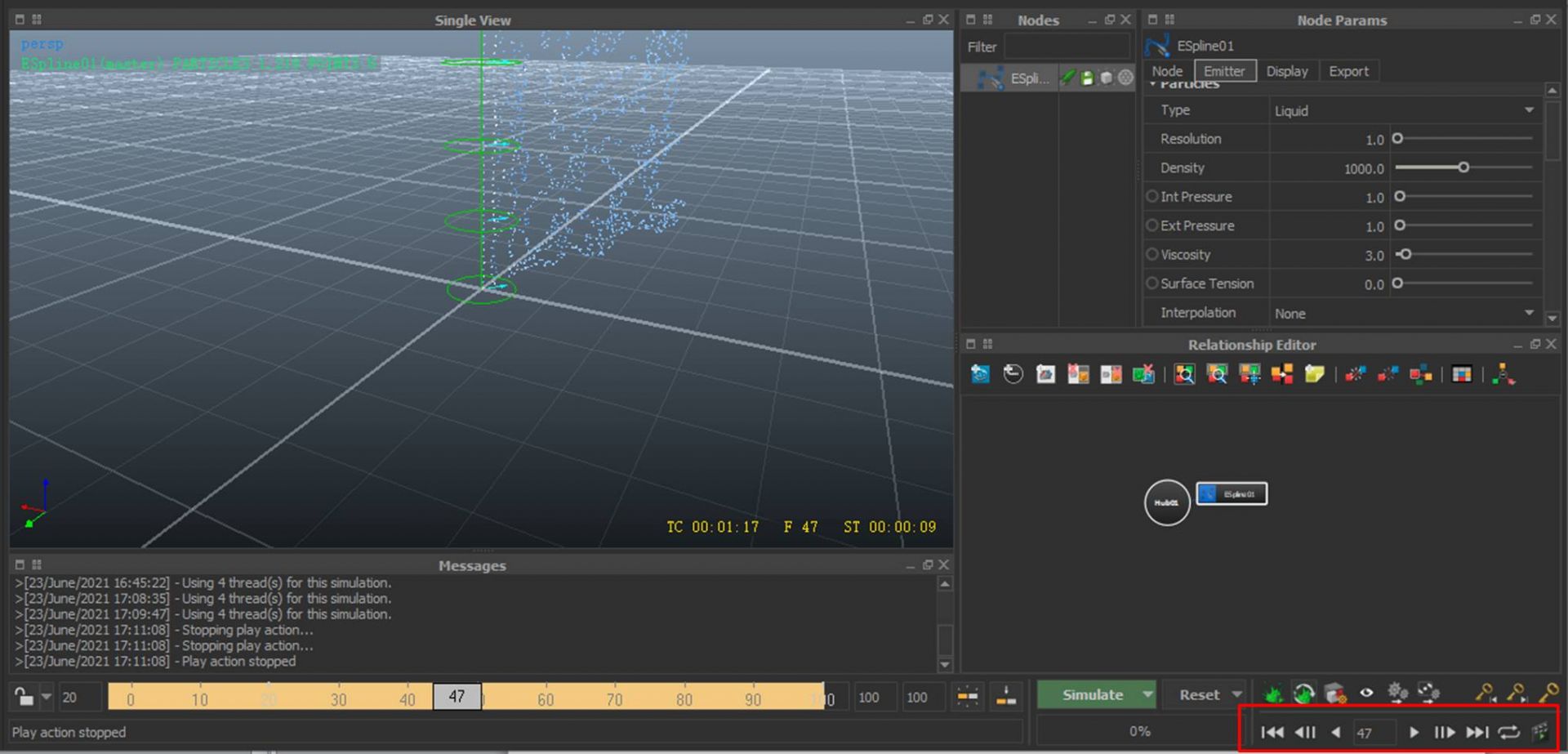
控制播放工具的功能如下:
A. 转到起始帧
B. 转到上一帧
C. 反向播放的播放/停止按钮
D. 跳转到帧
E. 正常播放的播放/停止按钮
F. 转到下一帧
G. 转到结束帧
H. 循环播放
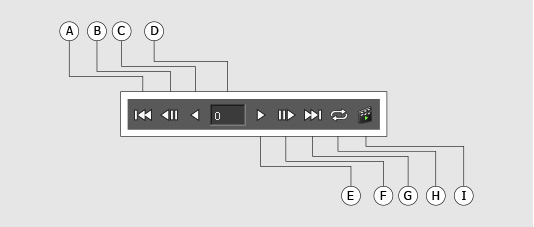
二、解算缓存的应用
除了应用播放控制功能外,解算后的缓存还会保存在项目场景文件夹中。
比如,如图7所示,我们刚才模拟了ESpline发射器的发射粒子效果,在项目的粒子文件夹中可找到该模拟的缓存。
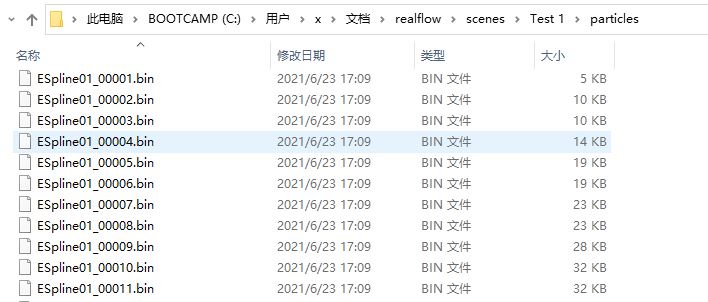
这些缓存有什么用呢?当我们意外丢失模拟解算数据(如电脑崩溃时),或不小心重设清空模拟数据后,可使用缓存进行数据的恢复。
比如,如图8所示,我们模拟解算后,单击重设按钮,清空了模拟数据。

接着,如图9所示,单击时间线的“更新时间线缓存”按钮,即可将已重设的缓存重新加载到时间线中。
需要注意的是,“更新时间线缓存”加载的是最近一次模拟解算的缓存,如果是已经进行了重设,并重新模拟解算场景,是无法加载更早之前的模拟解算缓存的。

三、小结
综上所述,为了减少反复模拟解算耗费的资源与时间,我们可以结合使用RealFlow的播放控制功能进行解算缓存的重新播放、逐帧播放与循环播放。该方式既可避免重复模拟解算,也能让预览效果变得更为流畅。
作者:泽洋
展开阅读全文
︾